A Ferramenta Tinta é pouco utilizada no GIMP, todavia em certos casos ela pode dar um toque diferente nas imagens. Funcionando de maneira semelhante ao pincel, a Ferramenta Tinta permite que o usuário crie arte manualmente, efetuando traços livremente. Através de vários ajustes, o usuário pode criar imagens diferentes e deixar um aspecto de caligrafia em sua imagem.
Hoje o Baixaki vai mostrar para você como o GIMP ainda guarda várias cartas na manga para que o usuário possa soltar a imaginação e pintar as imagens como preferir. Sem mais delongas, abra logo seu editor de imagens e siga nossas dicas.
Apresentando: a Ferramenta Tinta
 Ao clicar sobre a Ferramenta Tinta, logo você nota que é possível regular alguns detalhes. Pois bem, tais configurações são úteis para que você modifique o modo da aplicação de tinta. A Ferramenta Tinta utiliza o Anti-Aliasing, muito útil para que as bordas não fiquem com imperfeições. Agora é hora de aprender como modificar as configurações da Ferramenta Tinta. Vamos lá. Clique na Ferramenta Tinta na janela de ferramentas ou então pressione a tecla “K”.
Ao clicar sobre a Ferramenta Tinta, logo você nota que é possível regular alguns detalhes. Pois bem, tais configurações são úteis para que você modifique o modo da aplicação de tinta. A Ferramenta Tinta utiliza o Anti-Aliasing, muito útil para que as bordas não fiquem com imperfeições. Agora é hora de aprender como modificar as configurações da Ferramenta Tinta. Vamos lá. Clique na Ferramenta Tinta na janela de ferramentas ou então pressione a tecla “K”.
Modo
A Ferramenta Tinta foi criada para que o usuário possa realizar pinturas e adicionar detalhes nas imagens sem a necessidade de usar novas camadas. Sendo assim, os desenvolvedores do GIMP incluíram a opção “Modo” para que o usuário possa alterar o modo como a tinta será sobreposta na imagem. Para aprender a utilizar os modos, você deverá realizar testes em sua imagem, para verificar qual fica melhor.
Opacidade
Assim como as camadas, a Ferramenta Tinta também possui uma regulagem de opacidade, algo muito útil para que você altere o nível de transparência do pincel. Claro que, nem sempre é necessário alterar o nível de opacidade, pois quando alterado o “Modo” da aplicação da tinta, automaticamente certa opacidade já é pré-ajustada. Todavia, se você utilizar a Ferramenta Tinta em “Modo Normal”, pode sim usar o ajuste de opacidade para que a tinta fique com uma cor mais clara e não atrapalhe o fundo da imagem.
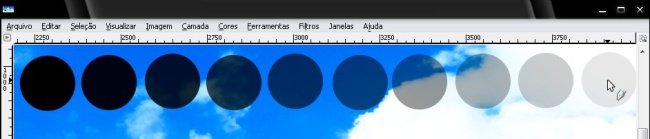
Ajuste: tamanho e ângulo
Através dos controles de ajuste, o usuário pode modificar o tamanho do pincel e o ângulo em que ele deve ser aplicado por padrão. O ajuste de tamanho funciona muito bem e tem utilidade em todas as imagens que você vai pintar. Já o ajuste de ângulo é mais complexo, sendo que algumas vezes ele nem faz grande diferença na aplicação da tinta na imagem. Portanto, teste em sua imagem os diversos tamanhos da Ferramenta Tinta e verifique se o ajuste de ângulo pode ser útil.
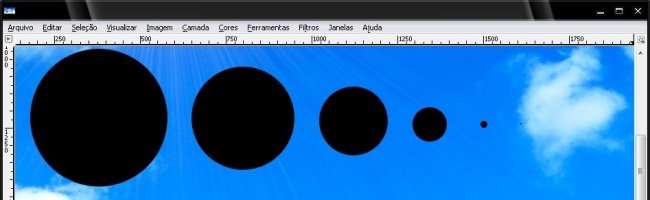
Sensibilidade: tamanho, inclinação e velocidade
A Ferramenta Tinta é um tanto complexa para usuários mais novatos — mas nada que um pouco de experimentação e prática não resolva. As regulagens de sensibilidade servem para que você possa ter um controle mais preciso da Ferramenta Tinta. Ao ajustar o tamanho, você pode aumentar ainda mais a quantidade de tinta que deve ser aplicada em sua imagem.
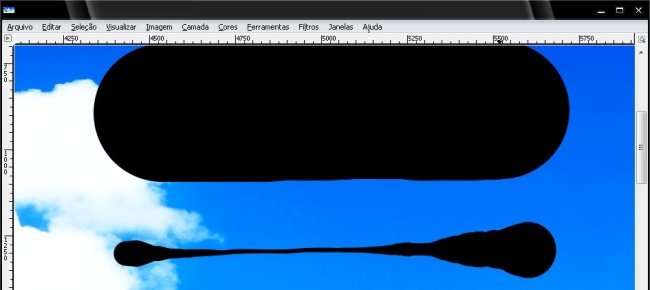
A sensibilidade não é muito fácil de ser utilizada, porque ela vária muito conforme a velocidade que você utiliza. A inclinação serve para que a tinta seja mais ou menos espalhada conforme a velocidade que você utilizar. Já o controle de velocidade é útil para que você regule a forma como quer que a tinta seja aplicada, ou seja, se você quer que a tinta seja pouco espalhada, deixe a velocidade no máximo. Se preferir que a tinta seja aplicada em uma área grande, deixe a velocidade no mínimo.
Tipo e Forma
Por fim, temos duas regulagens para a Ferramenta Tinta. Essas configurações são úteis para que você selecione diferentes o formato do pincel e o ângulo melhor de aplicação. Sendo assim, não é necessário que você modifique o ângulo na opção de ajustes, pois através da regulagem na Forma, você tem uma pré-visualização de como será o formato do pincel.

Pouco uso e pouca aplicação
Infelizmente, a Ferramenta Tinta não tem grandes aplicações nas edições, mas é muito útil para quem é bom em desenhos através do GIMP. Sendo assim, caso você necessite criar uma escrita mais estilizada, como se fosse algo escrito manualmente, ou então, se prefere criar uma arte que relembre figuras feitas com caneta tinteira, pode ter certeza que está ferramenta será ideal. Use, abuse e inove com as ferramentas do GIMP.






















